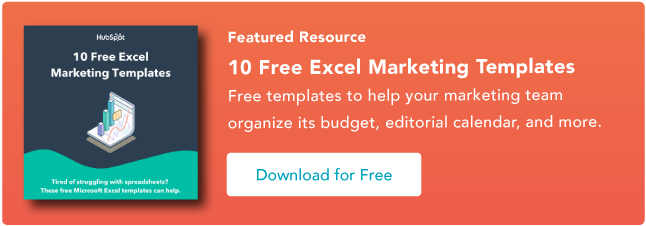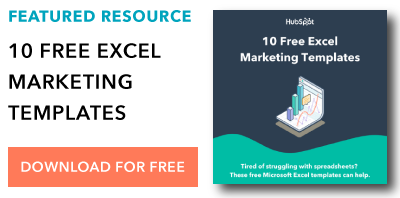15 Rumus Excel, Pintasan & Trik Keyboard yang Akan Menghemat Banyak Waktu Anda
Diterbitkan: 2022-07-27Bagi sebagian besar pemasar, mencoba mengatur dan menganalisis spreadsheet di Microsoft Excel bisa terasa seperti berjalan ke tembok bata berulang kali jika Anda tidak terbiasa dengan rumus Excel. Anda mereplikasi kolom secara manual dan menuliskan matematika bentuk panjang pada secarik kertas, sambil berpikir pada diri sendiri, "Pasti ada cara yang lebih baik untuk melakukan ini."
Sejujurnya, ada — Anda belum mengetahuinya.
Excel bisa rumit seperti itu. Di satu sisi, ini adalah alat yang sangat kuat untuk melaporkan dan menganalisis data pemasaran. Ini bahkan dapat membantu Anda memvisualisasikan data dengan bagan dan tabel pivot. Di sisi lain, tanpa pelatihan yang tepat, mudah untuk merasa seperti itu merugikan Anda. Sebagai permulaan, ada lebih dari selusin rumus penting yang dapat dijalankan Excel secara otomatis untuk Anda sehingga Anda tidak perlu menyisir ratusan sel dengan kalkulator di meja Anda. ![Unduh 10 Template Excel untuk Pemasar [Free Kit]](/uploads/article/8102/e2AVXUT108Qu1Nd6.png)
Apa itu rumus excel?
Rumus Excel membantu Anda mengidentifikasi hubungan antara nilai dalam sel spreadsheet Anda, melakukan perhitungan matematis menggunakan nilai tersebut, dan mengembalikan nilai yang dihasilkan dalam sel pilihan Anda. Rumus yang dapat Anda lakukan secara otomatis mencakup jumlah, pengurangan, persentase, pembagian, rata-rata, dan bahkan tanggal/waktu.
Kami akan membahas semua ini, dan banyak lagi, di posting blog ini.
Cara Menyisipkan Rumus di Excel
Anda mungkin bertanya-tanya apa arti tab "Rumus" di bilah alat navigasi atas di Excel. Di versi Excel yang lebih baru, menu horizontal ini — diperlihatkan di bawah — memungkinkan Anda menemukan dan menyisipkan rumus Excel ke dalam sel tertentu di spreadsheet Anda.
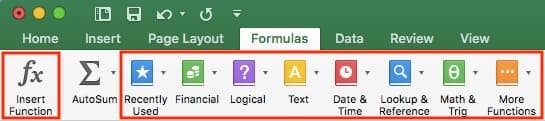
Semakin banyak Anda menggunakan berbagai rumus di Excel, semakin mudah untuk mengingatnya dan melakukannya secara manual. Meskipun demikian, rangkaian ikon di atas adalah katalog formula yang berguna yang dapat Anda telusuri dan rujuk kembali saat Anda mengasah keterampilan spreadsheet Anda.
Rumus Excel juga disebut "fungsi." Untuk menyisipkan satu ke dalam spreadsheet Anda, sorot sel tempat Anda ingin menjalankan rumus, lalu klik ikon paling kiri, “Sisipkan Fungsi,” untuk menelusuri rumus populer dan apa yang mereka lakukan. Jendela penjelajahan itu akan terlihat seperti ini:
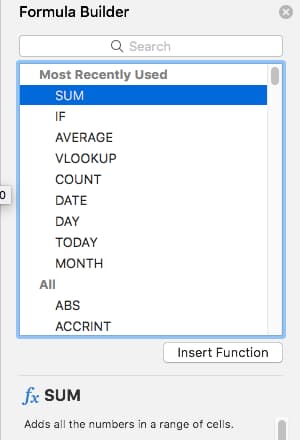 Ingin pengalaman menjelajah yang lebih terurut? Gunakan salah satu ikon yang telah kami soroti (di dalam persegi panjang merah pada tangkapan layar pertama di atas) untuk menemukan rumus yang terkait dengan berbagai subjek umum — seperti keuangan, logika, dan lainnya. Setelah Anda menemukan formula yang sesuai dengan kebutuhan Anda, klik “Insert Function”, seperti yang ditunjukkan pada jendela di atas.
Ingin pengalaman menjelajah yang lebih terurut? Gunakan salah satu ikon yang telah kami soroti (di dalam persegi panjang merah pada tangkapan layar pertama di atas) untuk menemukan rumus yang terkait dengan berbagai subjek umum — seperti keuangan, logika, dan lainnya. Setelah Anda menemukan formula yang sesuai dengan kebutuhan Anda, klik “Insert Function”, seperti yang ditunjukkan pada jendela di atas.
Sekarang, mari kita selami lebih dalam beberapa rumus Excel yang paling penting dan bagaimana melakukannya dalam situasi tertentu.
Untuk membantu Anda menggunakan Excel dengan lebih efektif (dan menghemat banyak waktu), kami telah menyusun daftar rumus penting, pintasan keyboard, dan trik serta fungsi kecil lainnya yang harus Anda ketahui.
CATATAN: Rumus berikut ini berlaku untuk versi Excel terbaru. Jika Anda menggunakan versi Excel yang sedikit lebih lama, lokasi setiap fitur yang disebutkan di bawah ini mungkin sedikit berbeda.
1. SUM
Semua rumus Excel dimulai dengan tanda sama dengan, =, diikuti dengan tag teks tertentu yang menunjukkan rumus yang Anda ingin Excel lakukan.
Rumus SUM di Excel adalah salah satu rumus paling dasar yang dapat Anda masukkan ke dalam spreadsheet, memungkinkan Anda menemukan jumlah (atau total) dari dua nilai atau lebih. Untuk menjalankan rumus SUM, masukkan nilai yang ingin Anda tambahkan menggunakan format, =SUM(nilai 1, nilai 2, dll) .
Nilai yang Anda masukkan ke dalam rumus SUM bisa berupa angka sebenarnya atau sama dengan angka di sel tertentu dari spreadsheet Anda.
- Untuk menemukan SUM dari 30 dan 80, misalnya, ketikkan rumus berikut ke dalam sel spreadsheet Anda: =SUM(30, 80) . Tekan "Enter," dan sel akan menghasilkan total kedua angka: 110.
- Untuk menemukan SUM dari nilai dalam sel B2 dan B11, misalnya, ketikkan rumus berikut ke dalam sel spreadsheet Anda: =SUM(B2, B11) . Tekan "Enter," dan sel akan menghasilkan total angka yang saat ini diisi di sel B2 dan B11. Jika tidak ada angka di salah satu sel, rumus akan mengembalikan 0.
Ingatlah bahwa Anda juga dapat menemukan nilai total dari daftar angka di Excel. Untuk menemukan SUM nilai dalam sel B2 hingga B11, ketikkan rumus berikut ke dalam sel spreadsheet Anda: =SUM(B2:B11) . Perhatikan titik dua di antara kedua sel, bukan koma. Lihat bagaimana tampilannya di spreadsheet Excel untuk pemasar konten, di bawah ini:

2. JIKA
Rumus IF di Excel dilambangkan =IF(logical_test, value_if_true, value_if_false) . Ini memungkinkan Anda untuk memasukkan nilai teks ke dalam sel "jika" sesuatu yang lain di spreadsheet Anda benar atau salah. Misalnya, =IF(D2=”Gryffindor”,”10″,”0″) akan memberikan 10 poin ke sel D2 jika sel itu berisi kata “Gryffindor.”
Ada kalanya kita ingin mengetahui berapa kali suatu nilai muncul di spreadsheet kita. Tetapi ada juga saat-saat ketika kita ingin menemukan sel yang berisi nilai-nilai itu, dan memasukkan data tertentu di sebelahnya.
Kita akan kembali ke contoh Sprung untuk yang satu ini. Jika kita ingin memberikan 10 poin kepada semua orang yang termasuk dalam asrama Gryffindor, daripada mengetik 10 secara manual di sebelah nama setiap siswa Gryffindor, kita akan menggunakan rumus IF-THEN untuk mengatakan: Jika siswa berada di Gryffindor, maka dia atau dia harus mendapatkan sepuluh poin.
- Rumusnya: IF(logical_test, value_if_true, value_if_false)
- Logical_Test: Tes logis adalah bagian "JIKA" dari pernyataan. Dalam hal ini, logikanya adalah D2=”Gryffindor.” Pastikan nilai Logical_Test Anda dalam tanda kutip.
- Value_if_True: Jika nilainya benar — yaitu, jika siswa tinggal di Gryffindor — nilai ini adalah nilai yang ingin kita tampilkan. Dalam hal ini, kami menginginkannya menjadi nomor 10, untuk menunjukkan bahwa siswa tersebut diberikan 10 poin. Catatan: Hanya gunakan tanda kutip jika Anda ingin hasilnya berupa teks, bukan angka.
- Value_if_False: Jika nilainya salah — dan siswa tidak tinggal di Gryffindor — kita ingin sel menunjukkan “0” untuk 0 poin.
- Rumus dalam contoh di bawah ini: =IF(D2=”Gryffindor”,”10″,”0″)
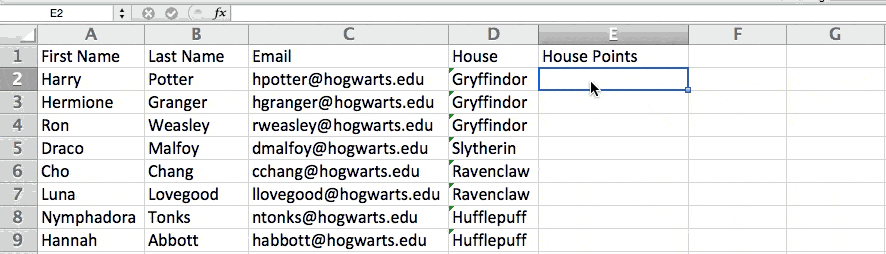
3. Persentase
Untuk menjalankan rumus persentase di Excel, masukkan sel yang persentasenya Anda cari dalam format, =A1/B1 . Untuk mengonversi nilai desimal yang dihasilkan menjadi persentase, sorot sel, klik tab Beranda, dan pilih "Persentase" dari dropdown angka.
Tidak ada "rumus" Excel untuk persentase per se, tetapi Excel memudahkan untuk mengonversi nilai sel apa pun menjadi persentase sehingga Anda tidak terjebak menghitung dan memasukkan kembali angka sendiri.
Pengaturan dasar untuk mengonversi nilai sel menjadi persentase ada di bawah tab Beranda Excel . Pilih tab ini, sorot sel yang ingin Anda ubah menjadi persentase, dan klik menu tarik-turun di sebelah Pemformatan Bersyarat (pada awalnya tombol menu ini mungkin bertuliskan "Umum"). Kemudian, pilih "Persentase" dari daftar opsi yang muncul. Ini akan mengonversi nilai setiap sel yang Anda soroti menjadi persentase. Lihat fitur ini di bawah.
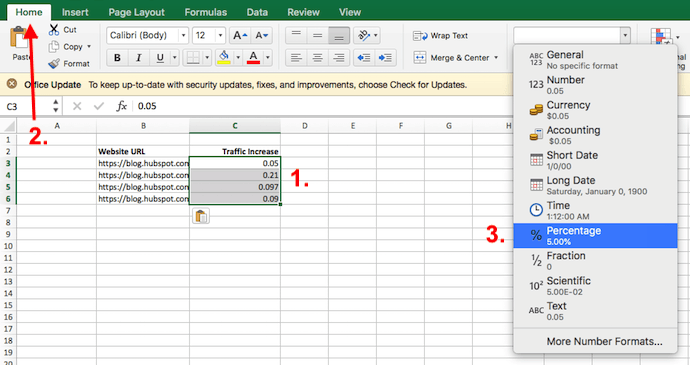
Ingatlah jika Anda menggunakan rumus lain, seperti rumus pembagian (dilambangkan =A1/B1 ), untuk mengembalikan nilai baru, nilai Anda mungkin muncul sebagai desimal secara default. Cukup sorot sel Anda sebelum atau setelah Anda melakukan rumus ini, dan atur format sel ini ke "Persentase" dari tab Beranda — seperti yang ditunjukkan di atas.
4. Pengurangan
Untuk melakukan rumus pengurangan di Excel, masukkan sel yang Anda kurangi dalam format, =SUM(A1, -B1) . Ini akan mengurangi sel menggunakan rumus SUM dengan menambahkan tanda negatif sebelum sel yang Anda kurangi. Misalnya, jika A1 adalah 10 dan B1 adalah 6, =SUM(A1, -B1) akan melakukan 10 + -6, mengembalikan nilai 4.
Seperti persentase, pengurangan juga tidak memiliki rumusnya sendiri di Excel, tetapi itu tidak berarti hal itu tidak dapat dilakukan. Anda dapat mengurangi nilai apa pun (atau nilai di dalam sel) dengan dua cara berbeda.
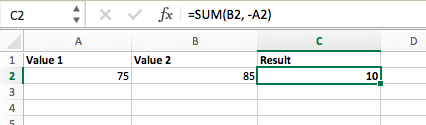
- Menggunakan rumus =SUM. Untuk mengurangi beberapa nilai dari satu sama lain, masukkan sel yang ingin Anda kurangi dalam format =SUM(A1, -B1), dengan tanda negatif (dilambangkan dengan tanda hubung) sebelum sel yang nilainya Anda kurangi. Tekan enter untuk mengembalikan perbedaan antara kedua sel yang disertakan dalam tanda kurung. Lihat bagaimana ini terlihat pada tangkapan layar di atas.
- Menggunakan format, =A1-B1 . Untuk mengurangi beberapa nilai dari satu sama lain, cukup ketik tanda sama dengan diikuti dengan nilai atau sel pertama Anda, tanda hubung, dan nilai atau sel yang Anda kurangi. Tekan Enter untuk mengembalikan perbedaan antara kedua nilai.
5. Perkalian
Untuk melakukan rumus perkalian di Excel, masukkan sel yang Anda kalikan dalam format, =A1*B1 . Rumus ini menggunakan tanda bintang untuk mengalikan sel A1 dengan sel B1. Misalnya, jika A1 adalah 10 dan B1 adalah 6, =A1*B1 akan mengembalikan nilai 60.
Anda mungkin berpikir mengalikan nilai di Excel memiliki rumusnya sendiri atau menggunakan karakter "x" untuk menunjukkan perkalian antara beberapa nilai. Sebenarnya, semudah tanda bintang — *.
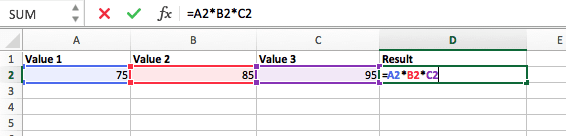
Untuk mengalikan dua atau lebih nilai dalam lembar bentang Excel, sorot sel kosong. Kemudian, masukkan nilai atau sel yang ingin Anda kalikan bersama dalam format, =A1*B1*C1 … dll. Tanda bintang akan secara efektif mengalikan setiap nilai yang disertakan dalam rumus.
Tekan Enter untuk mengembalikan produk yang Anda inginkan. Lihat bagaimana ini terlihat pada tangkapan layar di atas.
6. Divisi
Untuk melakukan rumus pembagian di Excel, masukkan sel yang Anda bagi dalam format, =A1/B1 . Rumus ini menggunakan garis miring, “/,” untuk membagi sel A1 dengan sel B1. Misalnya, jika A1 adalah 5 dan B1 adalah 10, =A1/B1 akan mengembalikan nilai desimal 0,5.
Pembagian di Excel adalah salah satu fungsi paling sederhana yang dapat Anda lakukan. Untuk melakukannya, sorot sel kosong, masukkan tanda sama dengan, “=,” dan ikuti dengan dua (atau lebih) nilai yang ingin Anda bagi dengan garis miring, “/,” di antaranya. Hasilnya harus dalam format berikut: =B2/A2 , seperti yang ditunjukkan pada gambar di bawah.
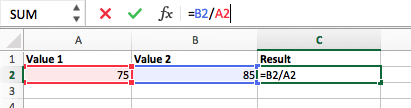
Tekan Enter, dan hasil bagi yang Anda inginkan akan muncul di sel yang awalnya Anda sorot.
7. TANGGAL
Rumus DATE Excel dilambangkan =DATE(year, month, day) . Rumus ini akan mengembalikan tanggal yang sesuai dengan nilai yang dimasukkan dalam tanda kurung — bahkan nilai yang dirujuk dari sel lain. Misalnya, jika A1 adalah 2018, B1 adalah 7, dan C1 adalah 11, =DATE(A1,B1,C1) akan kembali 7/11/2018.
Membuat tanggal di sel spreadsheet Excel bisa menjadi tugas yang berubah-ubah sesekali. Untungnya, ada formula praktis untuk mempermudah pemformatan tanggal Anda. Ada dua cara untuk menggunakan rumus ini:
- Buat tanggal dari serangkaian nilai sel. Untuk melakukan ini, sorot sel kosong, masukkan “= TANGGAL,” dan dalam tanda kurung, masukkan sel yang nilainya membuat tanggal yang Anda inginkan — dimulai dengan tahun, lalu nomor bulan, lalu hari. Format akhir akan terlihat seperti ini: =DATE(year, month, day). Lihat bagaimana ini terlihat pada tangkapan layar di bawah ini.
- Secara otomatis mengatur tanggal hari ini. Untuk melakukan ini, sorot sel kosong dan masukkan string teks berikut: =DATE(YEAR(TODAY()), MONTH(TODAY()), DAY(TODAY())) . Menekan enter akan mengembalikan tanggal saat ini Anda bekerja di spreadsheet Excel Anda.

Dalam salah satu penggunaan rumus tanggal Excel, tanggal yang dikembalikan harus dalam bentuk “mm/hh/ttt” — kecuali program Excel Anda diformat secara berbeda.
8. Array
Rumus array di Excel mengelilingi rumus sederhana dalam karakter kurung kurawal menggunakan format, =(Nilai Awal 1:Nilai Akhir 1)*(Nilai Awal 2:Nilai Akhir 2) . Dengan menekan ctrl+shift+center, ini akan menghitung dan mengembalikan nilai dari beberapa rentang, bukan hanya sel individual yang ditambahkan atau dikalikan satu sama lain.
Menghitung jumlah, produk, atau hasil bagi sel individual itu mudah — cukup gunakan rumus =SUM dan masukkan sel, nilai, atau rentang sel tempat Anda ingin melakukan aritmatika tersebut. Tapi bagaimana dengan beberapa rentang? Bagaimana Anda menemukan nilai gabungan dari sekelompok besar sel?
Array numerik adalah cara yang berguna untuk melakukan lebih dari satu rumus pada saat yang sama dalam satu sel sehingga Anda dapat melihat satu jumlah akhir, selisih, produk, atau hasil bagi. Jika Anda mencari untuk menemukan total pendapatan penjualan dari beberapa unit yang terjual, misalnya, rumus array di Excel sangat cocok untuk Anda. Inilah cara Anda melakukannya:
- Untuk mulai menggunakan rumus array, ketik “=SUM,” dan dalam tanda kurung, masukkan rentang pertama dari dua (atau tiga, atau empat) sel yang ingin Anda kalikan bersama. Inilah yang mungkin terlihat seperti kemajuan Anda: =SUM(C2:C5
- Selanjutnya, tambahkan tanda bintang setelah sel terakhir dari rentang pertama yang Anda sertakan dalam rumus Anda. Ini singkatan dari perkalian. Setelah tanda bintang ini, masukkan rentang sel kedua Anda. Anda akan mengalikan rentang sel kedua ini dengan yang pertama. Kemajuan Anda dalam rumus ini sekarang akan terlihat seperti ini: =SUM(C2:C5*D2:D5)
- Siap menekan Enter? Tidak terlalu cepat… Karena rumus ini sangat rumit, Excel mencadangkan perintah keyboard yang berbeda untuk array. Setelah Anda menutup tanda kurung pada rumus array, tekan C trl+Shift+Enter . Ini akan mengenali rumus Anda sebagai larik, membungkus rumus Anda dalam karakter kurung kurawal dan berhasil mengembalikan produk Anda dari kedua rentang yang digabungkan.
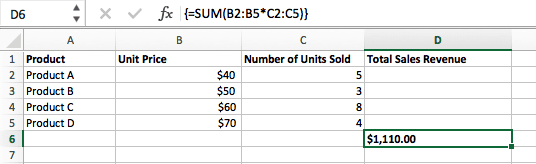
Dalam perhitungan pendapatan, ini dapat mengurangi waktu dan tenaga Anda secara signifikan. Lihat rumus terakhir pada tangkapan layar di atas.
9. JUMLAH
Rumus COUNT di Excel dilambangkan =COUNT(Start Cell:End Cell) . Rumus ini akan mengembalikan nilai yang sama dengan jumlah entri yang ditemukan dalam rentang sel yang Anda inginkan. Misalnya, jika ada delapan sel dengan nilai yang dimasukkan antara A1 dan A10, =COUNT(A1:A10) akan mengembalikan nilai 8.
Rumus COUNT di Excel sangat berguna untuk spreadsheet besar , di mana Anda ingin melihat berapa banyak sel yang berisi entri aktual. Jangan tertipu: Rumus ini tidak akan menghitung nilai sel itu sendiri. Rumus ini hanya untuk mengetahui berapa banyak sel dalam rentang yang dipilih yang ditempati oleh sesuatu.
Dengan menggunakan rumus yang dicetak tebal di atas, Anda dapat dengan mudah menjalankan hitungan sel aktif di spreadsheet Anda. Hasilnya akan terlihat sedikit seperti ini:
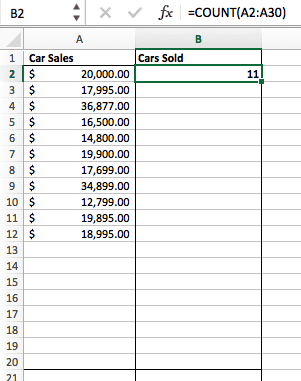
10. RATA-RATA
Untuk menjalankan rumus rata-rata di Excel, masukkan nilai, sel, atau rentang sel yang rata-ratanya Anda hitung dalam format, =AVERAGE(angka1, angka2, dll.) atau =AVERAGE(Nilai Awal:Nilai Akhir) . Ini akan menghitung rata-rata semua nilai atau rentang sel yang disertakan dalam tanda kurung.
Menemukan rata-rata rentang sel di Excel membuat Anda tidak perlu menemukan jumlah individual dan kemudian melakukan persamaan pembagian terpisah pada total Anda. Menggunakan =AVERAGE sebagai entri teks awal Anda, Anda dapat membiarkan Excel melakukan semua pekerjaan untuk Anda.
Untuk referensi, rata-rata sekelompok angka sama dengan jumlah angka-angka itu, dibagi dengan jumlah item dalam kelompok itu.
11. SUMIF
Rumus SUMIF di Excel dilambangkan =SUMIF(range, criteria, [sum range]) . Ini akan mengembalikan jumlah nilai dalam rentang sel yang diinginkan yang semuanya memenuhi satu kriteria. Misalnya, =SUMIF(C3:C12,”>70.000″) akan mengembalikan jumlah nilai antara sel C3 dan C12 hanya dari sel yang lebih besar dari 70.000.
Katakanlah Anda ingin menentukan keuntungan yang Anda hasilkan dari daftar prospek yang terkait dengan kode area tertentu, atau menghitung jumlah gaji karyawan tertentu — tetapi hanya jika mereka berada di atas jumlah tertentu. Melakukan itu secara manual terdengar sedikit memakan waktu, untuk sedikitnya.
Dengan fungsi SUMIF, tidak harus — Anda dapat dengan mudah menjumlahkan jumlah sel yang memenuhi kriteria tertentu, seperti pada contoh gaji di atas.
- Rumus : = SUMIF(range, criteria, [sum_range])
- Rentang: Rentang yang sedang diuji menggunakan kriteria Anda.
- Kriteria: Kriteria yang menentukan sel mana dalam Criteria_range1 yang akan ditambahkan bersama
- [Jumlah_rentang]: Rentang opsional sel yang akan Anda tambahkan selain Rentang pertama yang dimasukkan. Bidang ini dapat dihilangkan.
Pada contoh di bawah ini, kami ingin menghitung jumlah gaji yang lebih besar dari $70.000. Fungsi SUMIF menjumlahkan jumlah dolar yang melebihi jumlah tersebut di sel C3 hingga C12, dengan rumus =SUMIF(C3:C12,”>70.000″) .

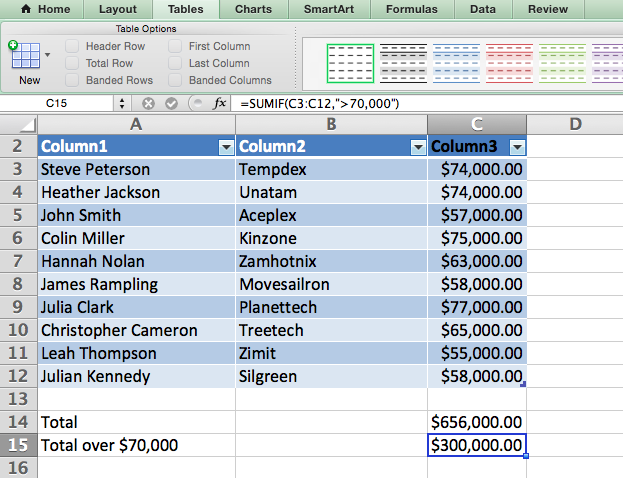
12. TRIM
Rumus TRIM di Excel dilambangkan =TRIM(text) . Rumus ini akan menghapus spasi yang dimasukkan sebelum dan sesudah teks yang dimasukkan ke dalam sel. Misalnya, jika A2 menyertakan nama "Steve Peterson" dengan spasi yang tidak diinginkan sebelum nama depan, =TRIM(A2) akan mengembalikan "Steve Peterson" tanpa spasi di sel baru.
Berbagi email dan file adalah alat yang luar biasa di tempat kerja saat ini. Yaitu, sampai salah satu kolega Anda mengirimi Anda lembar kerja dengan jarak yang sangat funky. Tidak hanya spasi nakal itu yang mempersulit pencarian data, tetapi juga memengaruhi hasil saat Anda mencoba menjumlahkan kolom angka.
Daripada susah payah menghapus dan menambahkan spasi sesuai kebutuhan, Anda dapat membersihkan spasi tidak beraturan menggunakan fungsi TRIM, yang digunakan untuk menghapus spasi ekstra dari data (kecuali spasi tunggal di antara kata).
- Rumusnya : =TRIM(teks).
- Teks: Teks atau sel yang ingin Anda hapus spasinya.
Berikut adalah contoh bagaimana kami menggunakan fungsi TRIM untuk menghapus spasi tambahan sebelum daftar nama. Untuk melakukannya, kami memasukkan =TRIM(“A2”) ke dalam Formula Bar, dan mereplikasi ini untuk setiap nama di bawahnya di kolom baru di sebelah kolom dengan spasi yang tidak diinginkan.
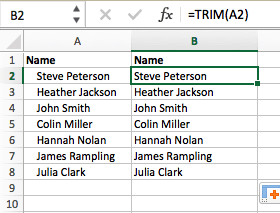
Di bawah ini adalah beberapa rumus Excel lain yang mungkin berguna bagi Anda seiring dengan berkembangnya kebutuhan pengelolaan data Anda.
13. KIRI, TENGAH, dan KANAN
Katakanlah Anda memiliki sebaris teks di dalam sel yang ingin Anda urai menjadi beberapa segmen berbeda. Daripada mengetik ulang secara manual setiap bagian kode ke dalam kolomnya masing-masing, pengguna dapat memanfaatkan serangkaian fungsi string untuk mendekonstruksi urutan sesuai kebutuhan: LEFT, MID, atau RIGHT.
KIRI
- Tujuan : Digunakan untuk mengekstrak angka atau karakter X pertama dalam sel.
- Rumus : = KIRI(teks, jumlah_karakter)
- Teks : String yang ingin Anda ekstrak.
- Number_of_characters : Jumlah karakter yang ingin Anda ekstrak mulai dari karakter paling kiri.
Pada contoh di bawah, kita memasukkan =LEFT(A2,4) ke dalam sel B2, dan menyalinnya ke B3:B6. Itu memungkinkan kami untuk mengekstrak 4 karakter pertama dari kode.
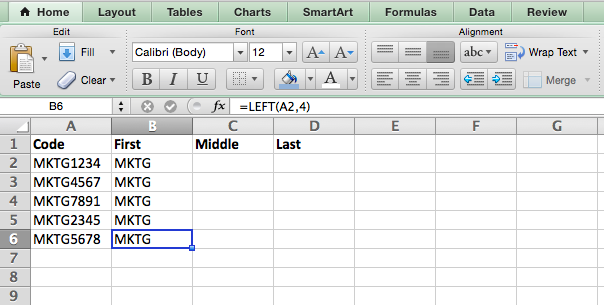
PERTENGAHAN
- Tujuan : Digunakan untuk mengekstrak karakter atau angka di tengah berdasarkan posisi.
- Rumus : = MID(teks, start_position, number_of_characters)
- Teks : String yang ingin Anda ekstrak.
- Start_position : Posisi dalam string yang ingin Anda mulai mengekstrak. Misalnya, posisi pertama dalam string adalah 1.
- Number_of_characters : Jumlah karakter yang ingin Anda ekstrak.
Dalam contoh ini, kita memasukkan =MID(A2,5,2) ke dalam sel B2, dan menyalinnya ke B3:B6. Itu memungkinkan kami untuk mengekstrak dua angka mulai dari posisi kelima kode.
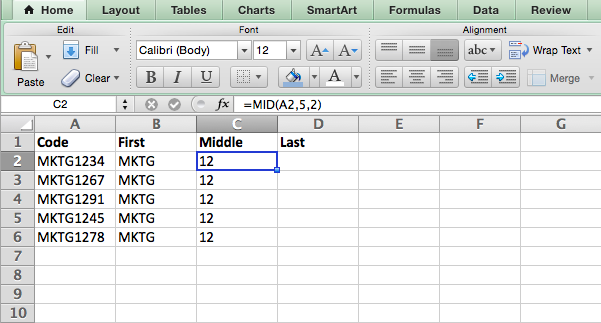
BAIK
- Tujuan: Digunakan untuk mengekstrak angka atau karakter X terakhir dalam sel.
- Rumusnya: = KANAN(teks, jumlah_karakter)
- Teks : String yang ingin Anda ekstrak.
- Number_of_characters : Jumlah karakter yang ingin Anda ekstrak mulai dari karakter paling kanan.
Demi contoh ini, kami memasukkan =RIGHT(A2,2) ke dalam sel B2, dan menyalinnya ke B3:B6. Itu memungkinkan kami untuk mengekstrak dua angka terakhir dari kode.
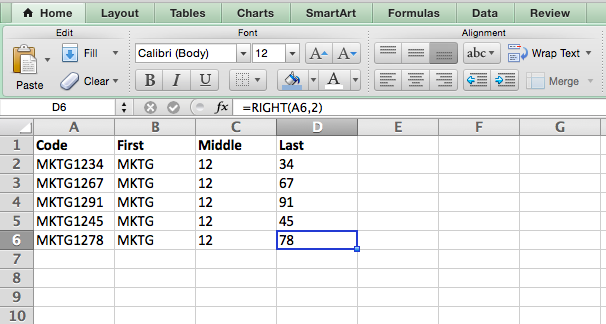
14. VLOOKUP
Yang ini lama, tapi bagus — dan ini sedikit lebih mendalam daripada beberapa formula lain yang kami cantumkan di sini. Tetapi ini sangat membantu untuk saat-saat ketika Anda memiliki dua set data pada dua spreadsheet yang berbeda, dan ingin menggabungkannya menjadi satu spreadsheet.
Rekan saya, Rachel Sprung — yang tutorial “Cara Menggunakan Excel” harus dibaca oleh siapa saja yang ingin belajar — menggunakan daftar nama, alamat email, dan perusahaan sebagai contoh. Jika Anda memiliki daftar nama orang di sebelah alamat email mereka di satu spreadsheet, dan daftar alamat email orang yang sama di sebelah nama perusahaan mereka di spreadsheet lainnya, tetapi Anda ingin nama, alamat email, dan nama perusahaan orang tersebut untuk muncul di satu tempat — di situlah VLOOKUP masuk.
Catatan: Saat menggunakan rumus ini, Anda harus yakin bahwa setidaknya satu kolom muncul secara identik di kedua spreadsheet. Telusuri kumpulan data Anda untuk memastikan kolom data yang Anda gunakan untuk menggabungkan informasi Anda sama persis, termasuk tidak ada spasi tambahan.
- Rumus: VLOOKUP(nilai pencarian, larik tabel, nomor kolom, [pencarian rentang])
- Nilai Pencarian: Nilai identik yang Anda miliki di kedua spreadsheet. Pilih nilai pertama di spreadsheet pertama Anda. Dalam contoh Sprung berikut, ini berarti alamat email pertama dalam daftar, atau sel 2 (C2).
- Tabel Array: Rentang kolom pada Lembar 2 yang akan Anda ambil datanya, termasuk kolom data yang identik dengan nilai pencarian Anda (dalam contoh kami, alamat email) di Lembar 1 serta kolom data yang Anda ' mencoba menyalin ke Sheet 1. Dalam contoh kita, ini adalah "Sheet2!A:B." “A” berarti Kolom A pada Sheet 2, yaitu kolom pada Sheet 2 dimana data yang identik dengan nilai pencarian kita (email) pada Sheet 1 terdaftar. "B" berarti Kolom B, yang berisi informasi yang hanya tersedia di Lembar 2 yang ingin Anda terjemahkan ke Lembar 1.
- Nomor Kolom: Larik tabel memberi tahu Excel di mana (kolom mana) data baru yang ingin Anda salin ke Lembar 1 berada. Dalam contoh kita, ini akan menjadi kolom "Rumah", yang kedua dalam susunan tabel kita, menjadikannya kolom nomor 2.
- Range Lookup: Gunakan FALSE untuk memastikan Anda hanya menarik nilai yang sama persis.
- Rumus dengan variabel dari contoh Sprung di bawah ini: =VLOOKUP(C2,Sheet2!A:B,2,FALSE)
Dalam contoh ini, Lembar 1 dan Lembar 2 berisi daftar yang menjelaskan informasi berbeda tentang orang yang sama, dan benang merah di antara keduanya adalah alamat email mereka. Katakanlah kita ingin menggabungkan kedua kumpulan data sehingga semua informasi rumah dari Lembar 2 diterjemahkan ke Lembar 1. Begini cara kerjanya:
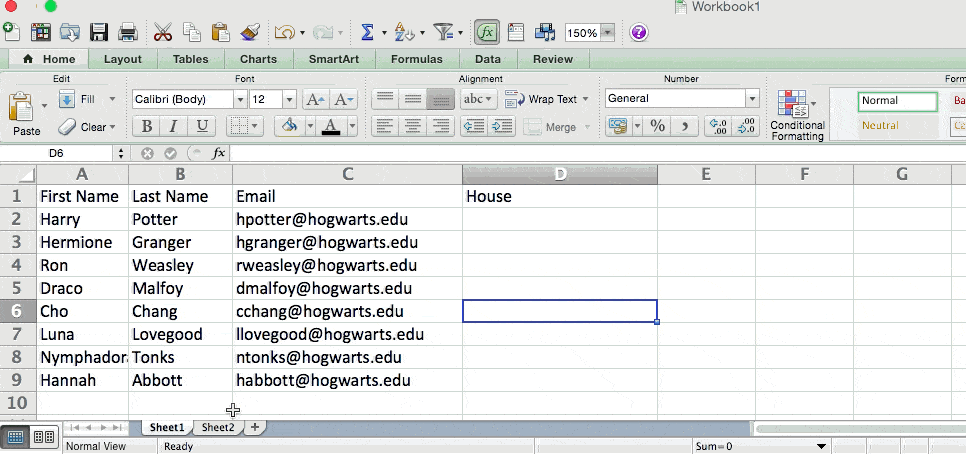
15. RANDOMISASI
Ada artikel bagus yang menyamakan rumus RANDOMIZE Excel dengan mengocok setumpuk kartu. Seluruh dek adalah kolom, dan setiap kartu - 52 di dek - adalah satu baris. “Untuk mengacak dek,” tulis Steve McDonnell, “Anda dapat menghitung kolom data baru, mengisi setiap sel dalam kolom dengan nomor acak, dan mengurutkan buku kerja berdasarkan bidang nomor acak.”
Dalam pemasaran, Anda dapat menggunakan fitur ini ketika Anda ingin menetapkan nomor acak ke daftar kontak — seperti jika Anda ingin bereksperimen dengan kampanye email baru dan harus menggunakan kriteria buta untuk memilih siapa yang akan menerimanya. Dengan menetapkan nomor ke kontak tersebut, Anda dapat menerapkan aturan, "Kontak apa pun dengan angka 6 atau lebih akan ditambahkan ke kampanye baru."
- Rumus: RAND ()
- Mulailah dengan satu kolom kontak. Kemudian, di kolom yang berdekatan dengannya, ketik “RAND()” — tanpa tanda kutip — dimulai dengan baris kontak teratas.
- RANDBETWEEN memungkinkan Anda untuk menentukan kisaran angka yang ingin Anda tetapkan. Dalam kasus contoh ini, saya ingin menggunakan satu sampai 10.
- bawah: Angka terendah dalam rentang.
- atas: Angka tertinggi dalam rentang,Untuk contoh di bawah ini: RANDBETWEEN (bawah,atas)
- Rumus dalam contoh di bawah ini: =RANDBETWEEN(1,10)
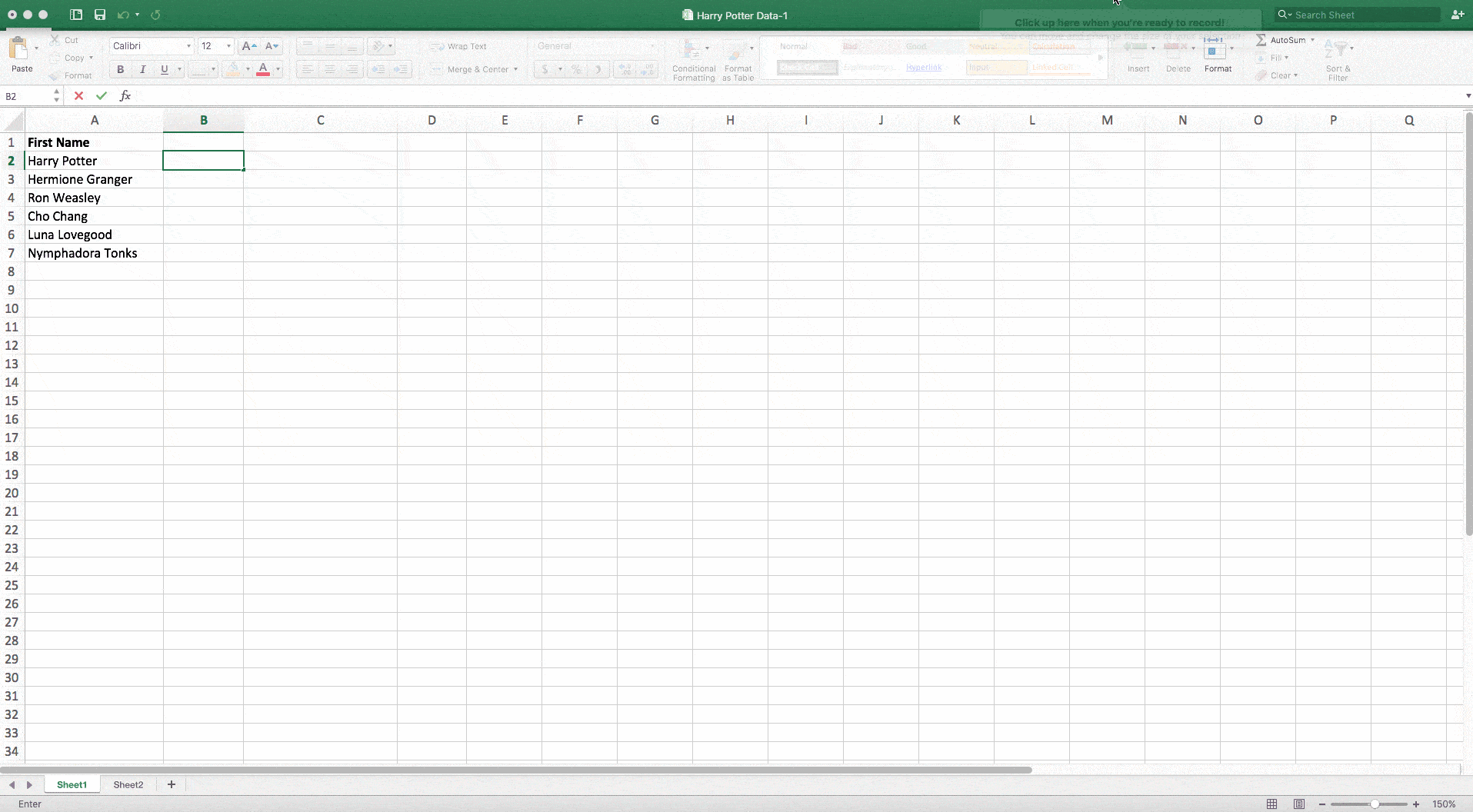
Hal-hal yang bermanfaat, bukan? Sekarang untuk lapisan gula pada kue: Setelah Anda menguasai rumus Excel yang Anda butuhkan, Anda akan ingin mereplikasi untuk sel lain tanpa menulis ulang rumus. Dan untungnya, ada fungsi Excel untuk itu juga. Lihat di bawah ini.
Terkadang, Anda mungkin ingin menjalankan rumus yang sama di seluruh baris atau kolom spreadsheet Anda. Katakanlah, misalnya, Anda memiliki daftar angka di kolom A dan B dari spreadsheet dan ingin memasukkan total individual dari setiap baris ke kolom C.
Jelas, akan terlalu membosankan untuk menyesuaikan nilai rumus untuk setiap sel sehingga Anda menemukan total nomor masing-masing baris. Untungnya, Excel memungkinkan Anda untuk melengkapi kolom secara otomatis; yang harus Anda lakukan adalah memasukkan rumus di baris pertama. Simak langkah-langkah berikut:
- Ketik rumus Anda ke dalam sel kosong dan tekan "Enter" untuk menjalankan rumus.

- Arahkan kursor ke sudut kanan bawah sel yang berisi rumus. Anda akan melihat simbol “+” kecil dan tebal muncul.
- Meskipun Anda dapat mengklik dua kali simbol ini untuk secara otomatis mengisi seluruh kolom dengan rumus Anda, Anda juga dapat mengklik dan menyeret kursor ke bawah secara manual untuk mengisi hanya panjang kolom tertentu.
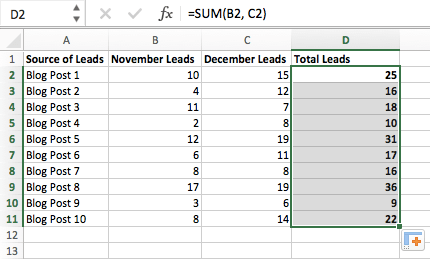 Setelah Anda mencapai sel terakhir di kolom yang ingin Anda masukkan rumus Anda, lepaskan mouse Anda untuk menyalin rumus. Kemudian, cukup periksa setiap nilai baru untuk memastikannya sesuai dengan sel yang benar.
Setelah Anda mencapai sel terakhir di kolom yang ingin Anda masukkan rumus Anda, lepaskan mouse Anda untuk menyalin rumus. Kemudian, cukup periksa setiap nilai baru untuk memastikannya sesuai dengan sel yang benar.
Pintasan Keyboard Excel
1. Pilih baris, kolom, atau seluruh spreadsheet dengan cepat.
Mungkin Anda kekurangan waktu. Maksudku, siapa yang tidak? Tidak ada waktu, tidak masalah. Anda dapat memilih seluruh spreadsheet hanya dalam satu klik. Yang harus Anda lakukan hanyalah mengklik tab di sudut kiri atas lembar Anda untuk menyorot semuanya sekaligus.
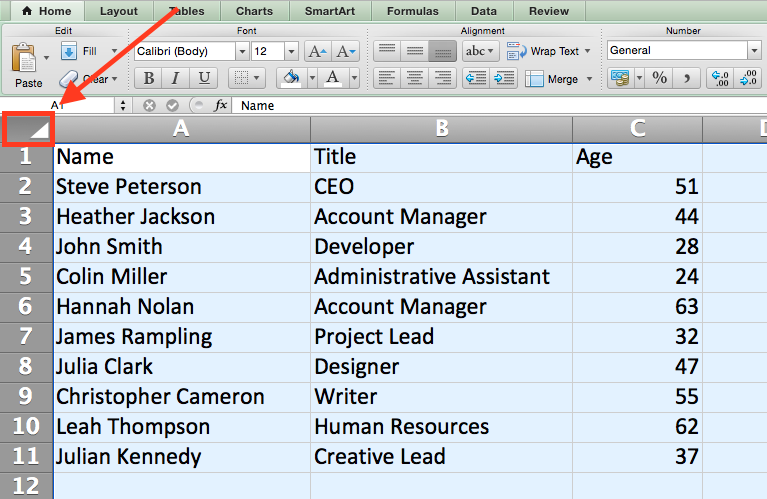
Hanya ingin memilih semuanya di kolom atau baris tertentu? Itu semudah dengan pintasan ini:
Untuk Mac:
- Pilih Kolom = Command + Shift + Bawah/Atas
- Pilih Baris = Command + Shift + Kanan/Kiri
Untuk PC:
- Pilih Kolom = Kontrol + Shift + Bawah/Atas
- Pilih Baris = Kontrol + Shift + Kanan/Kiri
Pintasan ini sangat membantu saat Anda bekerja dengan kumpulan data yang lebih besar, tetapi hanya perlu memilih bagian tertentu saja.
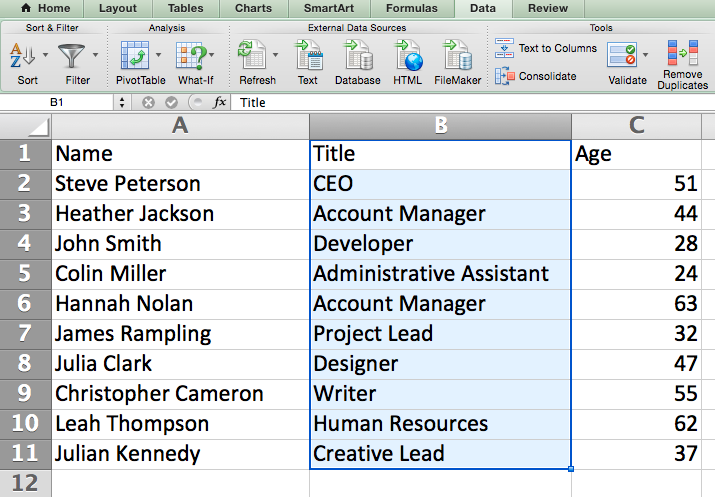
2. Buka, tutup, atau buat buku kerja dengan cepat.
Perlu membuka, menutup, atau membuat buku kerja dengan cepat? Pintasan keyboard berikut akan memungkinkan Anda menyelesaikan tindakan di atas dalam waktu kurang dari satu menit.
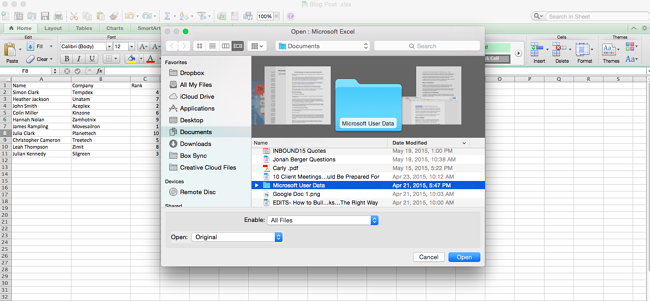
Untuk Mac:
- Buka = Perintah + O
- Tutup = Perintah + W
- Buat Baru = Command + N
Untuk PC:
- Buka = Kontrol + O
- Tutup = Kontrol + F4
- Buat Baru = Kontrol + N
3. Format angka menjadi mata uang.
Punya data mentah yang ingin diubah menjadi mata uang? Entah itu angka gaji, anggaran pemasaran, atau penjualan tiket untuk sebuah acara, solusinya sederhana. Cukup sorot sel yang ingin Anda format ulang, dan pilih Control + Shift + $ .
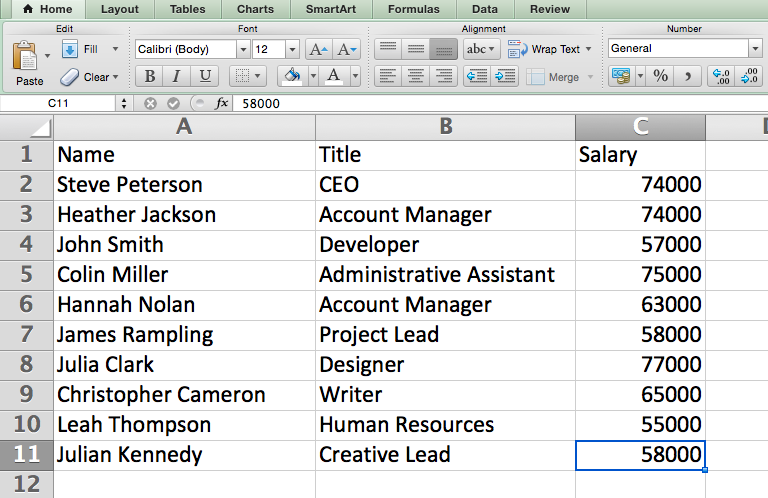
Angka-angka akan secara otomatis diterjemahkan ke dalam jumlah dolar — lengkap dengan tanda dolar, koma, dan titik desimal.
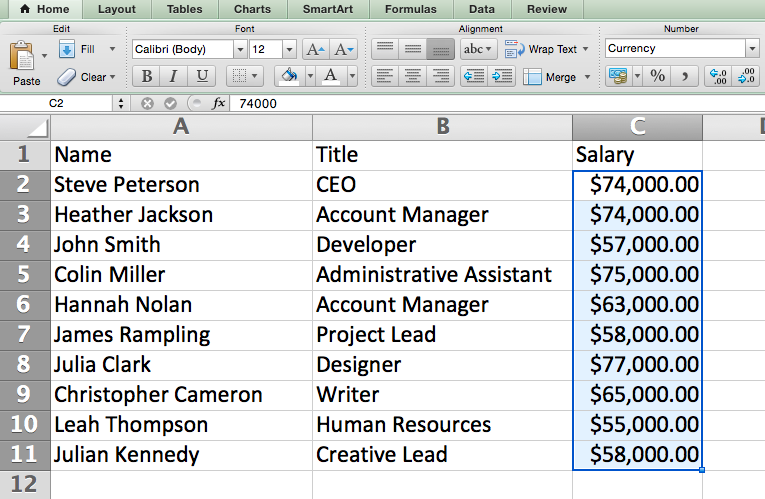
Catatan: Pintasan ini juga berfungsi dengan persentase. Jika Anda ingin memberi label kolom nilai numerik sebagai angka "persen", ganti "$" dengan "%".
4. Masukkan tanggal dan waktu saat ini ke dalam sel.
Baik Anda mencatat posting media sosial, atau melacak tugas yang Anda periksa dari daftar tugas, Anda mungkin ingin menambahkan cap tanggal dan waktu ke lembar kerja Anda. Mulailah dengan memilih sel yang ingin Anda tambahkan informasi ini.
Kemudian, bergantung pada apa yang ingin Anda sisipkan, lakukan salah satu hal berikut:
- Masukkan tanggal saat ini = Control + ; (titik koma)
- Masukkan waktu saat ini = Control + Shift + ; (titik koma)
- Masukkan tanggal dan waktu saat ini = Control + ; (titik koma) , SPACE, lalu Control + Shift + ; (titik koma) .

Trik Excel lainnya
1. Sesuaikan warna tab Anda.
Jika Anda memiliki banyak lembar yang berbeda dalam satu buku kerja — yang terjadi pada yang terbaik dari kami — buat lebih mudah untuk mengidentifikasi ke mana Anda harus pergi dengan memberi kode warna pada tab. Misalnya, Anda dapat memberi label pada laporan pemasaran bulan lalu dengan warna merah, dan bulan ini dengan warna oranye.
Cukup klik kanan tab dan pilih "Tab Color." Munculan akan muncul yang memungkinkan Anda memilih warna dari tema yang ada, atau menyesuaikannya untuk memenuhi kebutuhan Anda.
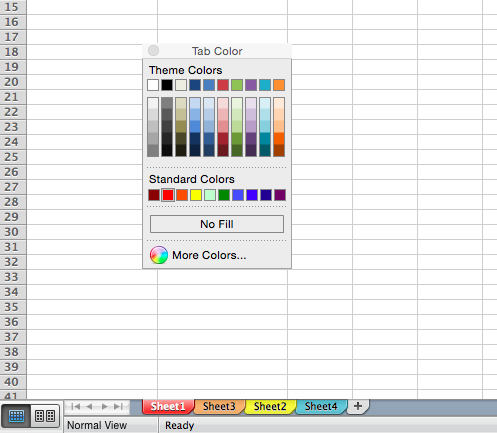
2. Tambahkan komentar ke sel.
Saat Anda ingin membuat catatan atau menambahkan komentar ke sel tertentu dalam lembar kerja, cukup klik kanan sel yang ingin Anda komentari, lalu klik Sisipkan Komentar . Ketik komentar Anda ke dalam kotak teks, dan klik di luar kotak komentar untuk menyimpannya.
Sel yang berisi komentar menampilkan segitiga merah kecil di sudut. Untuk melihat komentar, arahkan kursor ke atasnya.
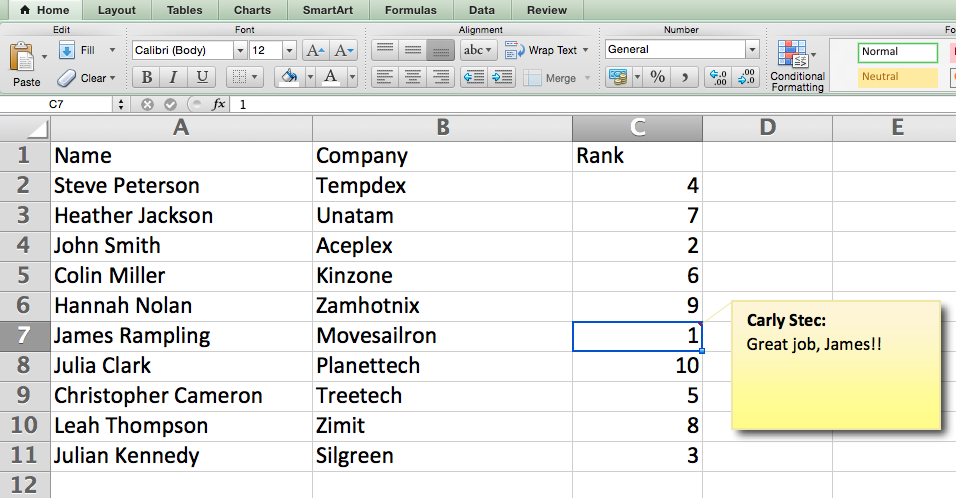
3. Salin dan duplikat pemformatan.
Jika Anda pernah menghabiskan waktu memformat lembar sesuai keinginan Anda, Anda mungkin setuju bahwa itu bukan aktivitas yang paling menyenangkan. Bahkan, itu cukup membosankan.
Karena alasan itu, kemungkinan Anda tidak ingin mengulangi proses tersebut di lain waktu — Anda juga tidak harus melakukannya. Berkat Format Painter Excel, Anda dapat dengan mudah menyalin pemformatan dari satu area lembar kerja ke area lain.
Pilih apa yang ingin Anda tiru, lalu pilih opsi Format Painter — ikon kuas — dari dasbor. Penunjuk kemudian akan menampilkan kuas, meminta Anda untuk memilih sel, teks, atau seluruh lembar kerja yang ingin Anda terapkan pemformatan itu, seperti yang ditunjukkan di bawah ini:
.gif)
4. Identifikasi nilai duplikat.
Dalam banyak kasus, nilai duplikat — seperti konten duplikat saat mengelola SEO — dapat menjadi masalah jika tidak diperbaiki. Namun, dalam beberapa kasus, Anda hanya perlu menyadarinya.
Apa pun situasinya, mudah untuk menampilkan nilai duplikat yang ada di dalam lembar kerja Anda hanya dalam beberapa langkah cepat. Untuk melakukannya, klik opsi Pemformatan Bersyarat , dan pilih Sorot Aturan Sel > Nilai Duplikat
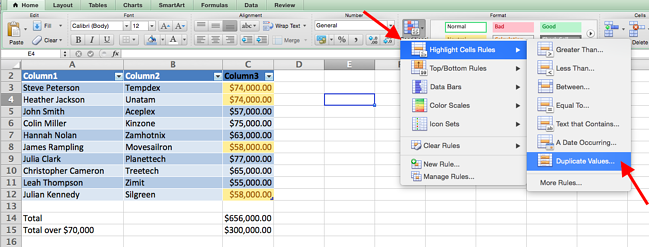
Dengan menggunakan popup, buat aturan pemformatan yang diinginkan untuk menentukan jenis konten duplikat yang ingin Anda bawa.
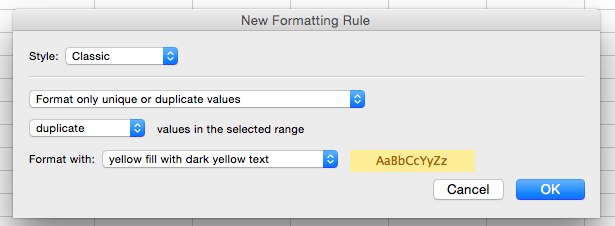
Pada contoh di atas, kami mencari untuk mengidentifikasi gaji duplikat dalam rentang yang dipilih, dan memformat sel duplikat dengan warna kuning.
Pintasan Excel Menghemat Waktu Anda
Dalam pemasaran, penggunaan Excel sangat tak terelakkan — tetapi dengan trik ini, tidak harus begitu menakutkan. Seperti yang mereka katakan, latihan membuat sempurna. Semakin banyak Anda menggunakan formula, pintasan, dan trik ini, semakin menjadi kebiasaan.
Catatan editor: Posting ini awalnya diterbitkan pada Januari 2019 dan telah diperbarui untuk kelengkapan.